如何为PowerPoint2007幻灯片添加不间断的声音
PPT中如何设置幻灯片的背景音乐循环播放
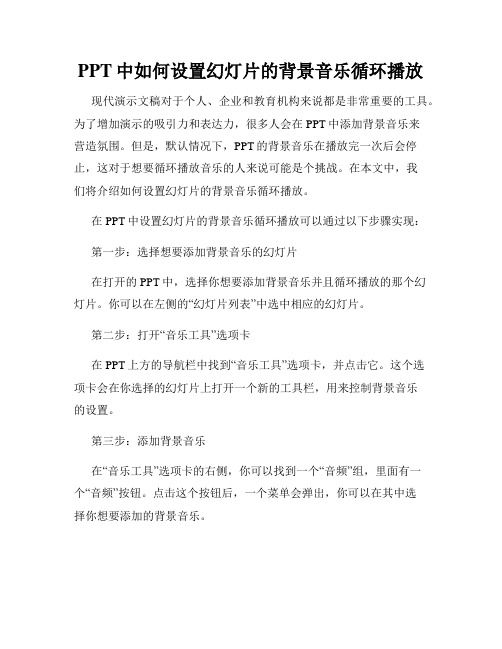
PPT中如何设置幻灯片的背景音乐循环播放现代演示文稿对于个人、企业和教育机构来说都是非常重要的工具。
为了增加演示的吸引力和表达力,很多人会在PPT中添加背景音乐来营造氛围。
但是,默认情况下,PPT的背景音乐在播放完一次后会停止,这对于想要循环播放音乐的人来说可能是个挑战。
在本文中,我们将介绍如何设置幻灯片的背景音乐循环播放。
在PPT中设置幻灯片的背景音乐循环播放可以通过以下步骤实现:第一步:选择想要添加背景音乐的幻灯片在打开的PPT中,选择你想要添加背景音乐并且循环播放的那个幻灯片。
你可以在左侧的“幻灯片列表”中选中相应的幻灯片。
第二步:打开“音乐工具”选项卡在PPT上方的导航栏中找到“音乐工具”选项卡,并点击它。
这个选项卡会在你选择的幻灯片上打开一个新的工具栏,用来控制背景音乐的设置。
第三步:添加背景音乐在“音乐工具”选项卡的右侧,你可以找到一个“音频”组,里面有一个“音频”按钮。
点击这个按钮后,一个菜单会弹出,你可以在其中选择你想要添加的背景音乐。
你可以从计算机中的本地文件中选择音乐,或者使用内置的PPT音乐库提供的音乐。
选择完音乐后,点击“插入”按钮,音乐就会自动添加到幻灯片中。
第四步:设置音乐循环播放在添加了背景音乐之后,你需要设置音乐的循环播放。
在“音乐工具”选项卡的右侧,你可以找到一个“音乐格式”组。
在这个组中,你会看到一个“开始”按钮旁边有一个下拉菜单箭头。
点击这个箭头后,会显示一组选项,包括“自动”、“点击”和“循环”。
选择“循环”选项后,背景音乐就会被设置为循环播放。
这意味着在幻灯片播放时,背景音乐会一直循环播放,直到你手动停止或者结束幻灯片放映。
第五步:调整音乐设置(可选)如果你想要进一步调整音乐的播放设置,例如音量、淡入淡出效果等,你可以在“音乐格式”组中的相应选项进行调整。
通过上述步骤,你就可以设置幻灯片的背景音乐循环播放。
这样,当你进行演示时,音乐将会持续地循环播放,为你的演示增添氛围和吸引力。
在PPT中添加声音的几种方法

在PPT中添加声音的几种方法在PPT中添加声音的几种方法篇一:怎样为幻灯片添加声音一怎样为多张幻灯片添加声音1. 在第一张幻灯片中插入“影片和声音”--“文件中的声音”选择想要的音乐文件。
2. 选择“幻灯片放映”--选择“自定义动画”,在下面的对象框中,右击要播放的歌曲,在“效果选项”中可自定义音乐,“开始播放”“停止播放”的方式。
将“停止播放”选项改为在XX张幻灯片后,一般选择为你的幻灯片的最后一页的页码。
3. 在“计时”标签中,重复的选项框中选择直至幻灯片末尾。
4. 在“声音”设置标签中,将“幻灯片播放时隐藏声音图标”勾选,放映时会好看些。
二怎样控制一张幻灯片的声音1.通过“影片与声音”加入选择的音乐。
2.右击音乐的小喇叭,选择“自定义动画”。
3.选择自定义动画中的音乐名称,选择上方的“更改”。
4.将“更改”中的“声音操作”设为“暂停”。
三如何让背景音乐持续播放而不是每打开一张新的幻灯片又重头开始1 在你的第一张幻灯片(想从哪张开始就选哪张)选择插入=》影片和声音=》文件中的声音2 在弹出的新对话框中,选取你的背景音乐,然后确定,3 在弹出的提示框中点“自动”按钮4 点击声音图标,点菜单上的“幻灯片放映”,选择“自定义动画”5 在自定义动画窗口“开始”一栏下拉菜单中选择“之前”;6 在自定义动画窗口点击你声音素材右边的向下三角按钮(红色标出)=》勾选“从上一项开始”,并打开“效果选项”7 在弹出的对话框中选择“效果”选项卡,在“开始播放”一栏点选“从上一位置开始”,在“停止播放”一栏点选最后一项,输入“第N张之后”(N是你页面的数量),然后“确定”就能实现背景音乐的持续播放8 如果页面较多,演示时间较长,那我们可以接着第7步,打开“计时”选项卡,在“重复”一栏的下拉菜单中选择“直到幻灯片末尾”9 如果想隐藏声音的图标,我们可以选择“声音设置”选项卡,勾选“显示选项”下的幻灯片放映时隐藏声音图标即可四 PPT如何设置使文字单击后变成红色1、在文本框输入你要的文字,菜单里选择动画-自定义动画;2、在左边的界面选择自定义动画-更改-强调-着色;3、选择单击时-颜色红色4、好了篇二:在PPT中添加声音的多种操作方法汇总1. 循环播放声音直至幻灯片结束这项操作适用于图片欣赏等,不需要教师的讲解,往往是伴随着声音出现一幅幅图片。
如何给PPT2007插入声音?

如何给PPT2007插入声音?如何给PPT2007插入声音呢?下面是小编为大家精心整理的关于如何给PPT2007插入声音?希望能够帮助到你们。
方法/步骤1打开你想要加放声音的幻灯片。
2点击插入选项。
3再点右边的声音选项,可以选择文件中的声音或是剪辑器中的声音或其他的。
4选择文件中的音频文件打开,点击插入。
5之后会弹出的框,想要自动播入的或是单击时播入。
6选择后就会出现一个喇叭的图片。
当你播放时幻灯片时就会听到你插入的音乐了。
7若想要所有的幻灯片从头开始播放到结束音乐不断,双击喇叭图标,然后上面会出现选项的,勾上循环播入到结束,也可以隐藏喇叭图标哦。
幻灯片放映快捷方式从头开始运行演示文稿。
F5执行下一个动画或前进到下一张幻灯片。
N、Enter、Page Down、向右键、向下键或空格键执行上一个动画或返回到上一张幻灯片。
P、Page Up、向左键、向上键或空格键转到幻灯片 number。
number+Enter显示空白的黑色幻灯片,或者从空白的黑色幻灯片返回到演示文稿。
B 或句号显示空白的白色幻灯片,或者从空白的白色幻灯片返回到演示文稿。
W 或逗号停止或重新启动自动演示文稿。
S结束演示文稿。
Esc 或连字符擦除屏幕上的注释。
E转到下一张隐藏的幻灯片。
H排练时设置新的排练时间。
T排练时使用原排练时间。
O排练时通过鼠标单击前进。
M重新记录幻灯片旁白和计时 R返回到第一张幻灯片。
同时按住鼠标左右键 2 秒钟显示或隐藏箭头指针 A 或 =将指针更改为笔。
Ctrl+P将指针更改为箭头。
Ctrl+A将指针更改为橡皮擦 Ctrl+E显示或隐藏墨迹标记 Ctrl+M立即隐藏指针和导航按钮。
Ctrl+H在 15 秒内隐藏指针和导航按钮。
Ctrl+U查看"所有幻灯片"对话框 Ctrl+S查看计算机任务栏 Ctrl+T显示快捷菜单。
Shift+F10转到幻灯片上的第一个或下一个超链接。
PTT背景音乐怎么弄?PPT背景音乐怎么插入不中断?PPT背景音乐循环播放
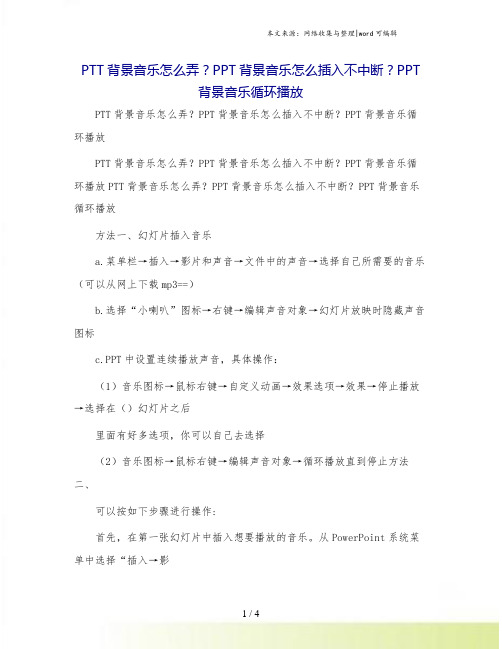
PTT背景音乐怎么弄?PPT背景音乐怎么插入不中断?PPT背景音乐循环播放PTT背景音乐怎么弄?PPT背景音乐怎么插入不中断?PPT背景音乐循环播放PTT背景音乐怎么弄?PPT背景音乐怎么插入不中断?PPT背景音乐循环播放PTT背景音乐怎么弄?PPT背景音乐怎么插入不中断?PPT背景音乐循环播放方法一、幻灯片插入音乐a.菜单栏→插入→影片和声音→文件中的声音→选择自己所需要的音乐(可以从网上下载mp3==)b.选择“小喇叭”图标→右键→编辑声音对象→幻灯片放映时隐藏声音图标c.PPT中设置连续播放声音,具体操作:(1)音乐图标→鼠标右键→自定义动画→效果选项→效果→停止播放→选择在()幻灯片之后里面有好多选项,你可以自己去选择(2)音乐图标→鼠标右键→编辑声音对象→循环播放直到停止方法二、可以按如下步骤进行操作:首先,在第一张幻灯片中插入想要播放的音乐。
从PowerPoint系统菜单中选择“插入→影片和声音→文件中的声音”,在“插入声音”对话框中选择要插入的音乐,在“是否需要在幻灯片放映时主动播放声音?”提示框中点击“是”按钮。
接下来,用鼠标右键点击出如今幻灯片中的小喇叭图标,在快捷菜单中选择“自定义动画”,单击“多媒体设置”选项卡,在选项卡中选择“按动画顺序播放”复选框,然后选择“继续幻灯片放映”,在“在[]张幻灯片后”选择框中设好幻灯片的张数。
最后点击“其他选项”按钮,在“声音选项”对话框中选“循环播放,直到停止”复选框。
最后一路点击“确定”退出。
这样,你的连续播放音乐的要求就实现了。
方法三、也可以这样:先把全部幻灯片做好,在需要插入声音的幻灯片中(比如第一张),单击"插入/影片和声音/文件中的声音",选择所需的声音文件,在出现"是否需要在幻灯片放映时主动播放声音?"的对话框中选择"是".选择声音图标,再单击"幻灯片放映/自定义动画",在幻灯片右侧出现"自定义动画"窗格,窗格下方列出了该幻灯片中的全部对象,选择刚插入的声音对象,在右键菜单中选择"效果选项",出现"播放声音"对话框,在"停止播放"选项中选择第三个选项,然后在方框内填入需要停止声音的幻灯片的序号(比如最后一张),单击"确定".这样指定的声音文件就可以在几张幻灯片中连续播放了。
如何让ppt背景音乐一直播放
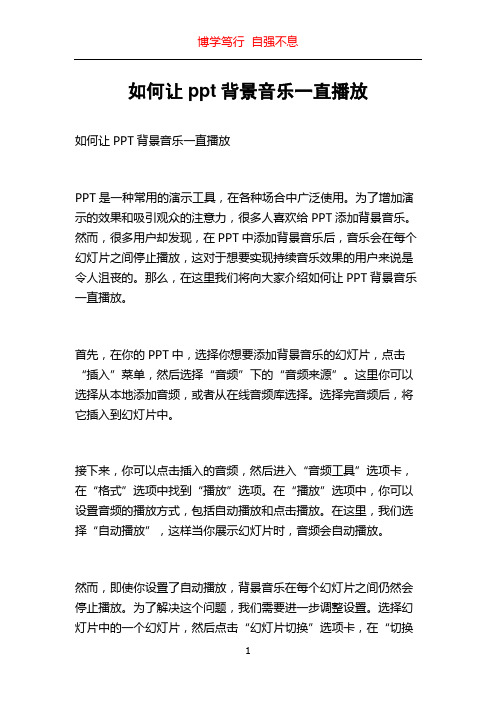
如何让ppt背景音乐一直播放如何让PPT背景音乐一直播放PPT是一种常用的演示工具,在各种场合中广泛使用。
为了增加演示的效果和吸引观众的注意力,很多人喜欢给PPT添加背景音乐。
然而,很多用户却发现,在PPT中添加背景音乐后,音乐会在每个幻灯片之间停止播放,这对于想要实现持续音乐效果的用户来说是令人沮丧的。
那么,在这里我们将向大家介绍如何让PPT背景音乐一直播放。
首先,在你的PPT中,选择你想要添加背景音乐的幻灯片,点击“插入”菜单,然后选择“音频”下的“音频来源”。
这里你可以选择从本地添加音频,或者从在线音频库选择。
选择完音频后,将它插入到幻灯片中。
接下来,你可以点击插入的音频,然后进入“音频工具”选项卡,在“格式”选项中找到“播放”选项。
在“播放”选项中,你可以设置音频的播放方式,包括自动播放和点击播放。
在这里,我们选择“自动播放”,这样当你展示幻灯片时,音频会自动播放。
然而,即使你设置了自动播放,背景音乐在每个幻灯片之间仍然会停止播放。
为了解决这个问题,我们需要进一步调整设置。
选择幻灯片中的一个幻灯片,然后点击“幻灯片切换”选项卡,在“切换音效”部分选择“无音效”。
这样设置之后,背景音乐将在每个幻灯片之间无缝衔接,实现持续播放的效果。
此外,你还可以通过调整背景音乐的音量来达到更好的效果。
在音频工具选项卡中,可以找到“音量”选项,通过拖动滑块来调整音量大小。
你可以根据需要选择一个适合的音量。
除了在PPT中设置自动播放的音乐之外,你还可以选择添加多个音频轨道。
这意味着你可以在不同的幻灯片上使用不同的音乐,或者将音乐与你的演讲内容相匹配。
要添加额外的音频轨道,你可以在音频工具选项卡中点击“音频”选项卡下的“音频在演示文稿中的声音”按钮。
选择“播放”选项,然后选择添加音乐。
最后,如果你希望在整个PPT演示过程中都有背景音乐,你可以在PPT开始之前手动播放音乐。
在幻灯片演示模式中,你可以点击“开始播放”按钮,这样背景音乐将会一直播放,直到你停止播放或者关闭幻灯片。
PPT如何在中设置幻灯片的背景音乐循环播放

PPT如何在中设置幻灯片的背景音乐循环播放幻灯片的背景音乐是一种有效的方式,可以增添演示文稿的趣味性和吸引力。
当我们在PPT中添加背景音乐时,经常希望音乐循环播放,以保持音乐的持续性和连贯性。
本文将为您介绍在PPT中如何设置幻灯片的背景音乐循环播放。
一、在PPT中插入背景音乐首先,在您的PPT文档中选择要添加背景音乐的幻灯片。
然后,按照以下步骤插入音乐文件:1. 在“插入”选项卡中,点击“音频”按钮,可以选择插入本地音乐文件或在线音乐文件。
2. 如果选择插入本地音乐文件,则点击“本地音频”,浏览并选择您的音乐文件。
若要插入在线音乐文件,可以点击“在线音频”,然后输入您希望插入的音乐文件的链接地址。
3. 在插入音乐文件后,PPT会自动创建一个音频控制栏,您可以通过该控制栏来播放、暂停或调整音量。
二、设置背景音乐循环播放在插入背景音乐后,我们需要设置音乐循环播放的方式。
请按照以下方法进行操作:1. 在幻灯片中,选中插入的音乐文件,然后点击“音频工具”选项卡。
2. 在“音频工具”选项卡中,找到“播放”选项卡。
在“播放”选项卡中,您可以看到“音频设置”组。
3. 在“音频设置”组中,点击“循环播放”,即可将背景音乐设置为循环播放。
4. 如果您希望在可视化演示中保持背景音乐继续播放,而不仅仅是在当前幻灯片中播放,则可以选择“播放方式”下拉菜单中的“整个演示文稿”。
5. 如果您只想在特定的幻灯片中播放音乐,可以在“音频设置”组中选择“仅此幻灯片”。
三、调整背景音乐的播放顺序和效果在PPT中设置好背景音乐循环播放后,您还可以进一步调整音乐的播放顺序和效果。
请按照以下方法进行操作:1. 在“音频工具”选项卡中的“音频选项”组,点击“播放顺序”下拉菜单,可以选择音乐的播放顺序,如循环播放、随机播放等。
2. 在“音频工具”选项卡中的“音量”组,可以调整音乐的音量大小。
3. 如果您希望音乐在特定的时间段内播放,则可以在“音频工具”选项卡中的“音频设置”组中,点击“在幻灯片上设置起止时间”。
如何在幻灯片中设置幻灯片音频循环播放
如何在幻灯片中设置幻灯片音频循环播放在制作幻灯片时,我们经常会在幻灯片中添加音频来增强演示的效果。
而设置幻灯片音频循环播放则可以让音频在幻灯片展示期间循环播放,为观众带来更好的听觉体验。
本文将介绍如何在幻灯片中设置音频的循环播放。
步骤一:插入音频文件首先,打开你的幻灯片,并选择你想要插入音频的幻灯片。
然后,在菜单栏的“插入”选项中点击“音频”按钮,选择“音频文件”。
在弹出的文件选择窗口中,找到你想要插入的音频文件,并点击“插入”按钮。
步骤二:调整音频在插入音频后,你需要调整音频的设置来满足循环播放的要求。
首先,选中插入的音频文件,然后在菜单栏的“格式”选项中点击“音频格式”按钮。
在弹出的音频格式设置窗口中,你可以看到多个选项。
选择“播放”选项卡,在“设置”一栏中,找到“循环播放”并勾选。
这样一来,音频将会在幻灯片展示期间不断地循环播放。
步骤三:设置音频自动播放如果你希望音频在幻灯片自动播放时开始播放,可以进行以下设置。
选中音频文件,然后在格式选项卡的“音频选项”一栏中,点击“从幻灯片开始”选项。
注意,在此步骤中你也可以设置音频在点击幻灯片时开始播放,或者在点击特定对象时开始播放。
根据你的需求进行选择。
步骤四:调整音频持续时间循环播放音频时,你可能还需要调整音频的持续时间,以确保它与幻灯片的展示时间相吻合。
选中插入的音频文件,然后在格式选项卡的“音频选项”一栏中,点击“持续时间”选项。
在弹出的窗口中,你可以设置音频的开始时间和结束时间。
根据你的需求,调整音频的持续时间,使其与幻灯片的展示时间相符合。
步骤五:预览和保存完成以上设置后,你可以点击幻灯片播放按钮,预览整个幻灯片的效果,包括音频的循环播放。
如果一切都符合预期,你可以保存幻灯片并准备进行演示或分享。
总结通过以上步骤,你可以在幻灯片中设置音频的循环播放。
首先,插入音频文件;然后,调整音频的设置,包括设置循环播放和自动播放等;接着,根据需要调整音频的持续时间;最后,预览和保存幻灯片。
如何在幻灯片中插入幻灯片的音效
如何在幻灯片中插入幻灯片的音效幻灯片是展示演讲或者演示内容的重要工具之一,而音效的运用能够提升幻灯片的吸引力和表达效果。
本文将介绍如何在幻灯片中插入幻灯片的音效,让您的演示更加生动有趣。
一、选择适合的音效素材在插入音效之前,首先需要选择适合的音效素材。
可以从多个渠道获取音效素材,如音效库、互联网资源等,确保音效素材符合演示内容的氛围和节奏。
二、了解支持音效的文件格式幻灯片软件通常支持常见的音频文件格式,如MP3、WAV、M4A 等。
在选择音效素材时,务必确认文件格式与幻灯片软件的兼容性,避免无法插入或者播放音效的问题。
三、插入音效1. 打开幻灯片软件,进入编辑模式。
2. 在需要插入音效的幻灯片上,选择一个合适的位置,比如某个文本框或者形状。
3. 找到菜单栏或者工具栏中的“插入”选项,点击“插入音效”或者类似的功能按钮。
4. 弹出的对话框中,浏览电脑中的音效文件,选择所需的音效素材,然后点击“插入”按钮。
四、设置音效的播放方式1. 选择已插入音效的对象,比如文本框或者形状。
2. 找到菜单栏或者工具栏中的“音效工具”或者“音频工具”选项,点击进入音效设置页面。
3. 在音效设置页面,可以设置音效的播放方式,如自动播放、点击播放、循环播放等。
根据需求选择合适的播放方式。
4. 可以调整音效的音量大小和其他播放参数,以达到最佳效果。
五、预览和调整音效在插入和设置音效之后,我们可以预览幻灯片中的音效效果,并根据需要进行调整。
1. 进入幻灯片播放模式,通过点击“播放”按钮或者按下F5键进入。
2. 浏览幻灯片的过程中,注意观察和聆听音效的效果。
3. 如需调整音效的播放时间、循环次数或者其他参数,返回编辑模式并重新设置音效的播放方式。
六、保存和分享幻灯片完成对音效的插入和设置之后,记得保存您的幻灯片文件。
可以将幻灯片文件以PPT或者PDF等格式保存,方便后续的分享和演示。
总结:通过以上步骤,您可以在幻灯片中插入幻灯片的音效,并根据需求设置音效的播放方式和参数。
PPT中如何添加幻灯片背景音乐并调整音频循环
PPT中如何添加幻灯片背景音乐并调整音频循环PPT是一种常用的展示工具,通过添加音频可以增添幻灯片的氛围和效果。
本文将介绍在PPT中如何添加幻灯片背景音乐并调整音频循环。
一、添加幻灯片背景音乐1. 打开PPT文档,选择需要添加背景音乐的幻灯片。
2. 在顶部菜单栏中找到“插入”选项,并点击打开插入菜单。
3. 在插入菜单中,找到“音频”选项,并点击选择。
4. 选择“音频文件”或“在线音频”。
- 如果选择“音频文件”,则需要从计算机中选择音频文件,并点击“插入”按钮。
- 如果选择“在线音频”,则需要在在线音频库中搜索所需音频,并选择插入。
5. 插入完成后,PPT会自动添加一个音频播放器,并在幻灯片上显示音频图标。
二、调整音频循环方式1. 选中音频图标,点击右键,弹出快捷菜单。
2. 在快捷菜单中选择“播放方式”或“声音工具”选项(具体名称可能因PPT版本而异)。
3. 进入播放方式或声音工具菜单后,可以进行以下设置调整:- 循环播放:选择“循环”选项,使音频在幻灯片循环播放。
- 自动播放:选择“自动播放”选项,使音频在展示幻灯片时自动播放。
- 停止播放:选择“停止播放”选项,使音频在幻灯片停止播放。
- 淡入淡出效果:选择“淡入淡出效果”选项,使音频在幻灯片切换时具有渐变效果。
- 设置音量:通过调整音频播放器中的音量滑块,可以增加或减小音频的音量。
- 其他高级设置:根据个人需求,可在播放方式或声音工具菜单中进行高级设置。
三、保存并播放幻灯片1. 确保已对音频循环和播放方式进行了调整后,保存PPT文档。
2. 按照正常流程播放PPT幻灯片,验证音频是否按照预期效果进行播放。
总结:通过以上步骤,您可以轻松地在PPT中添加幻灯片背景音乐并调整音频循环。
这种方法可以让您的演示更加生动和有趣,为观众带来更丰富的观感。
记得根据具体需求调整音频的循环方式,并在播放前做好保存,以确保音频能按照预期进行播放。
希望本文能帮助到您,祝您在使用PPT进行演示时取得成功!。
PowerPoint中的幻灯片音频和音乐插入
PowerPoint中的幻灯片音频和音乐插入第一章:幻灯片音频插入的基本操作幻灯片音频的插入是为了提升演示效果,给幻灯片添加背景音乐或者特定的声音效果。
在PowerPoint中,插入音频非常简单,只需按照以下基本步骤操作即可:1. 打开PowerPoint,进入要插入音频的幻灯片。
2. 在“插入”选项卡中找到“音频”按钮,点击下拉菜单中的“音频文件”选项。
3. 在文件浏览器中选择你想要插入的音频文件,并点击“插入”按钮。
4. PowerPoint会在当前幻灯片上添加一个音频图标,你可以将其移动到合适的位置。
5. 若要调整音频的播放设置,可以双击音频图标或者右击图标选择“设置音频选项”。
第二章:音频文件的格式要求PowerPoint支持多种音频文件格式,常见的有MP3、WAV、WMA等。
然而,在插入音频时,还需考虑文件大小和兼容性。
以下是一些常用音频文件格式的优缺点:1. MP3格式:广泛使用,文件大小较小,兼容性强。
推荐选择此格式插入音频。
2. WAV格式:无损音频,音质较好,但文件较大,可能导致PPT文件过大。
3. WMA格式:Windows Media Audio的缩写,与Windows系统兼容性好。
第三章:音频的自动播放和循环设置在幻灯片演示时,音频可以设置自动播放和循环,以实现更好的效果。
以下是相关设置方法:1. 自动播放设置:选中音频图标,点击“格式”选项卡,找到“音效工具”组中的“开始时自动播放”复选框,并选中它。
2. 循环设置:点击音频图标右击,选择“设置音频选项”,在“播放”选项卡中,勾选“循环”复选框。
第四章:插入幻灯片音乐幻灯片音乐是幻灯片演示中常见的需求之一。
你可以根据演示的主题选择恰当的音乐来增强氛围。
以下是插入幻灯片音乐的具体操作:1. 打开PowerPoint,进入要插入音乐的幻灯片。
2. 在“插入”选项卡中找到“音频”按钮,点击下拉菜单中的“音频文件”选项。
3. 在文件浏览器中选择你想要插入的音乐文件,并点击“插入”按钮。
- 1、下载文档前请自行甄别文档内容的完整性,平台不提供额外的编辑、内容补充、找答案等附加服务。
- 2、"仅部分预览"的文档,不可在线预览部分如存在完整性等问题,可反馈申请退款(可完整预览的文档不适用该条件!)。
- 3、如文档侵犯您的权益,请联系客服反馈,我们会尽快为您处理(人工客服工作时间:9:00-18:30)。
音的话,当放映到下一张幻灯片后声音就会停止,通过 以下的设置就可以让音乐不停播放直到演示结束。 运行 PowerPoint2007后打开我们需要
ቤተ መጻሕፍቲ ባይዱ
编辑的PPT文档,然后在“插入”选项卡中选择“媒体剪 辑”-“声音”-“文件中的声音”,打开“插入声音”对话 框,找到自己要添加的音乐文件后点“
且还可以设定幻灯片放映的音量等。本方法非常适合为 幻灯片增添柔美的背景音乐时使用。
精心发布,谢谢阅读收藏,谢谢!
侠客网
确定”(PowerPoint2003中依次选择“插入→影片和声音→ 文件中的声音”),在随后的窗口中如果选择“在单击时” 那么只有在放映时点击鼠
标才会播放声音,所以这里选择“自动”,如图1所示。 要想实现循环播放还需要进一步设置,PowerPoint2003中 右键点击文档上出现的“
小喇叭”后选择“编辑声音对象”并勾选“循环播放直 到停止”,PowerPoint2007则可以在选中后在“选项”中 勾选“循环播放直到停止”,并
